6.新建图层,使用【钢笔工具】绘制瓶盖,填充颜色并添加图层样式,然后创建剪贴蒙版http://www.16xx8.com/tags/38848/,具体参数如图所示。

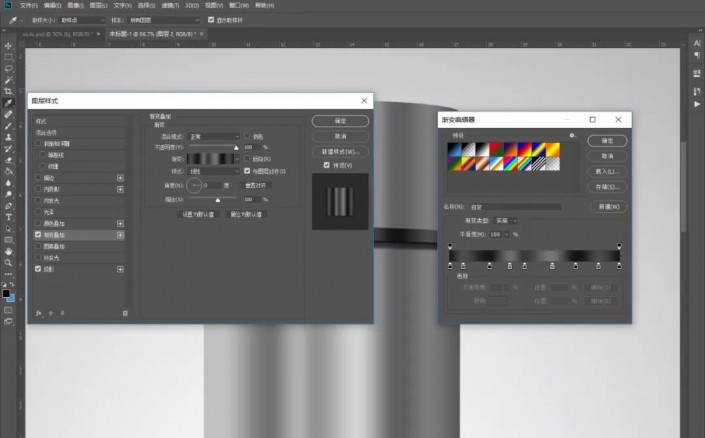
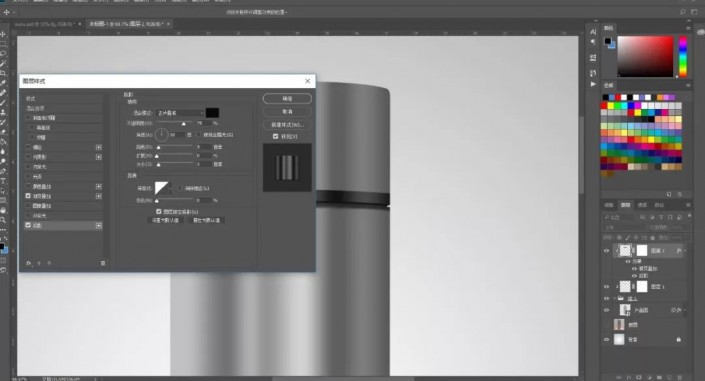
7.新建剪切图层,使用同样的方法绘制水壶的底部,具体效果如图所示。
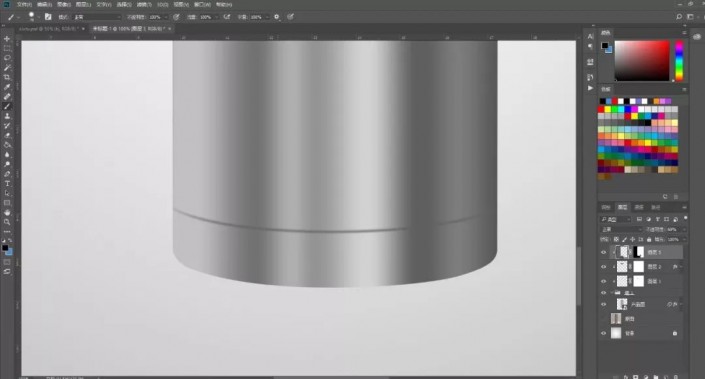
8.新建剪切图层,选择【钢笔工具】绘制瓶盖处的阴影,然后复制一个,移至水壶顶上,具体效果如图所示。


9.新建剪切图层,使用【钢笔工具】勾选高光路径,描边白色,羽化边缘至合适的效果,添加图层蒙版,使用画笔工具涂抹多余部分,然后复制一个移动到顶部,具体效果如图所示。


10.添加【曲线】调整图层,具体效果如图所示。

11.使用同样的方法绘制瓶底的高光阴影部分,具体效果如图所示。
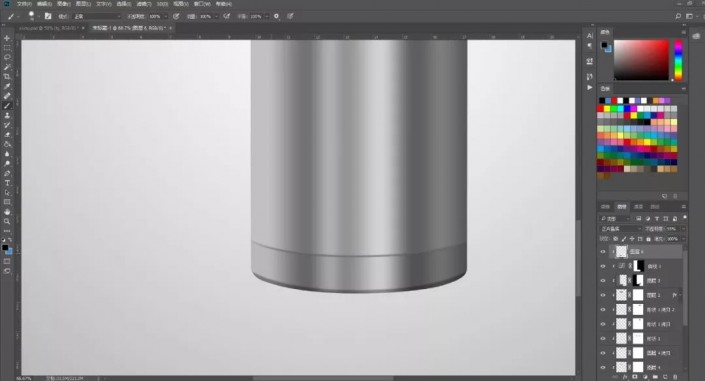
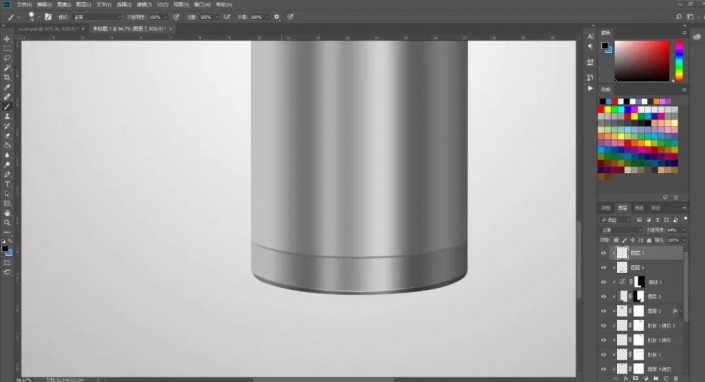
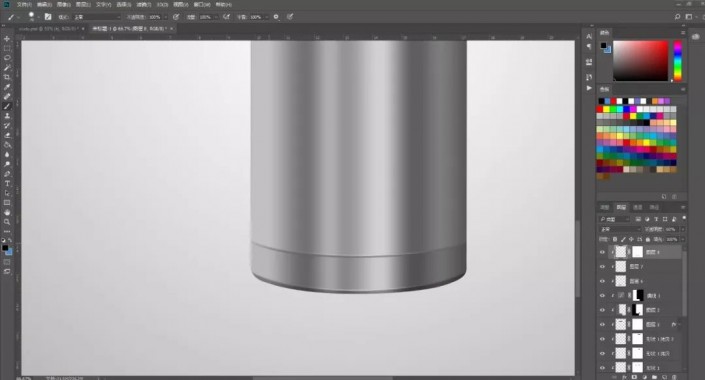








 加载中,请稍侯......
加载中,请稍侯......
精彩评论